在这篇教程里,小编将向大家详细介绍新版下载火(xiazaihuo.com)一键重装系统win7的方法,帮助大家更加深入了解新版下载火(xiazaihuo.com)的功能,大家快来看看吧。
工具:下载火(xiazaihuo.com)一键重装系统(www.01xitong.com)
下载火(xiazaihuo.com)一键重装系统win7步骤:
1、下载下载火(xiazaihuo.com)一键重装系统,在打开之前先退出杀毒软件,避免杀毒软件阻拦操作步骤。
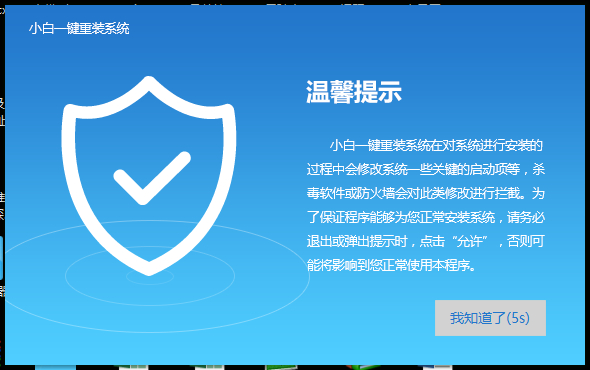
2、打开下载火(xiazaihuo.com)一键重装系统,点击【一键装机】,在这里,小编选择【系统新装】,如下图所示:
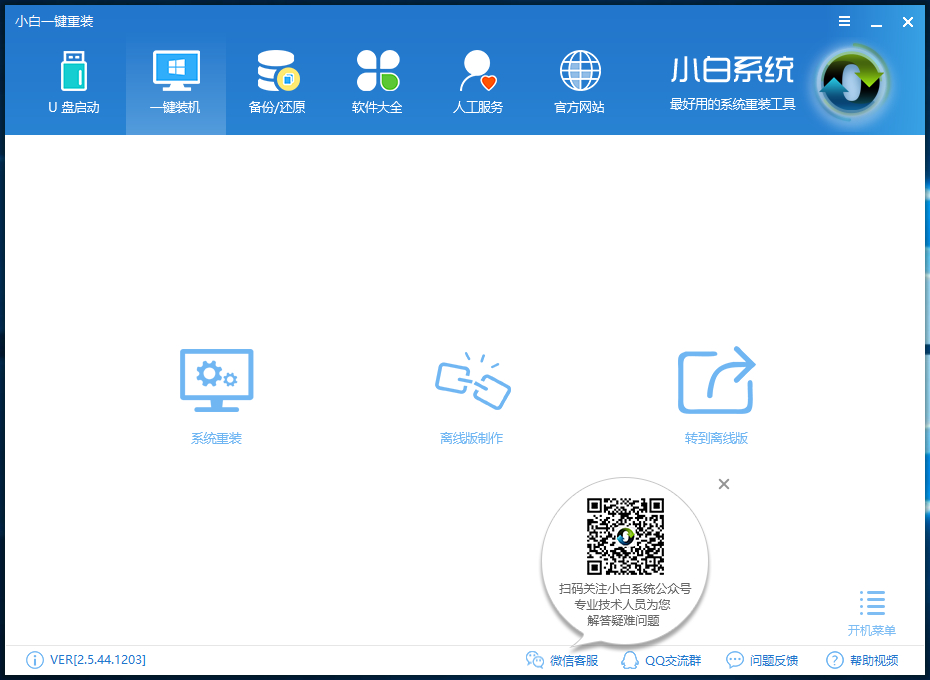
3、下载火(xiazaihuo.com)会优先检测本地环境是否符合装机条件,检测完毕后点击下一步,如下图所示:

4、接着我们进入了【选择系统】画面,在这里小编选择win7 64位纯净绿色最新版,然后点击【安装此系统】,如下图所示:

5、在第三步【备份资料】里,我们不仅可以“备份文件”,还可以“备份系统”,大家可以根据自己实际需求进行选择,完成后点击下一步。

6、第四步我们将会下载系统并对资料进行备份。
小白U盘启动盘制作和使用教程
新版小白在原版的基础上多了一些功能,一些原本就有的功能也进行了改进,使得重装系统更加人性化。下面小编来教给大家如何使用新版小白进行U盘启动盘制作和使用,大家一起来看看吧。
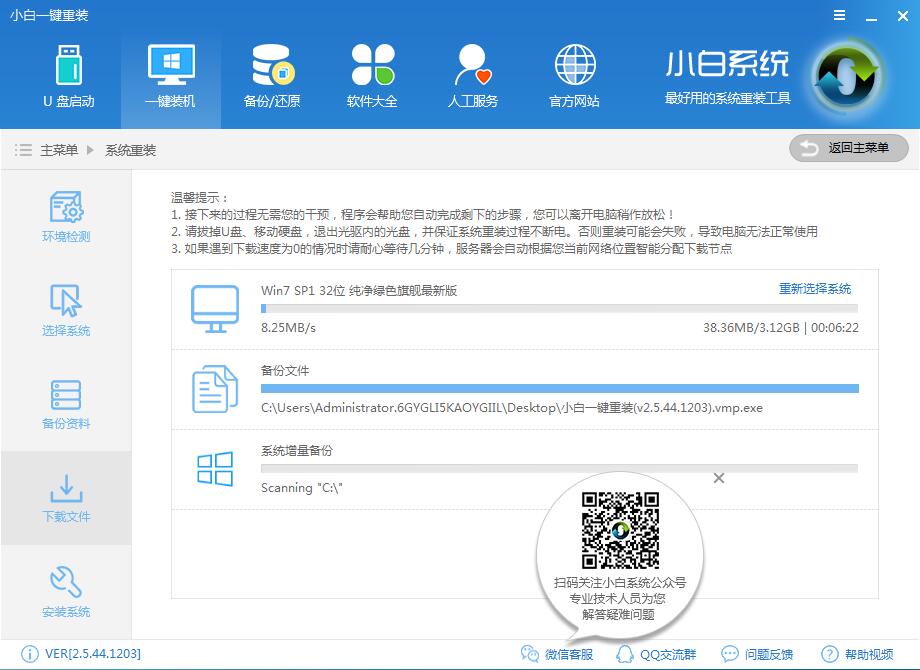
7、系统下载完成后,下载火(xiazaihuo.com)将会校验系统文件MD5值,完成后会自动重启进行系统重装。

8、重启完成后点击选择“下载火(xiazaihuo.com)DOS-GHOST系统安装模式”进入安装
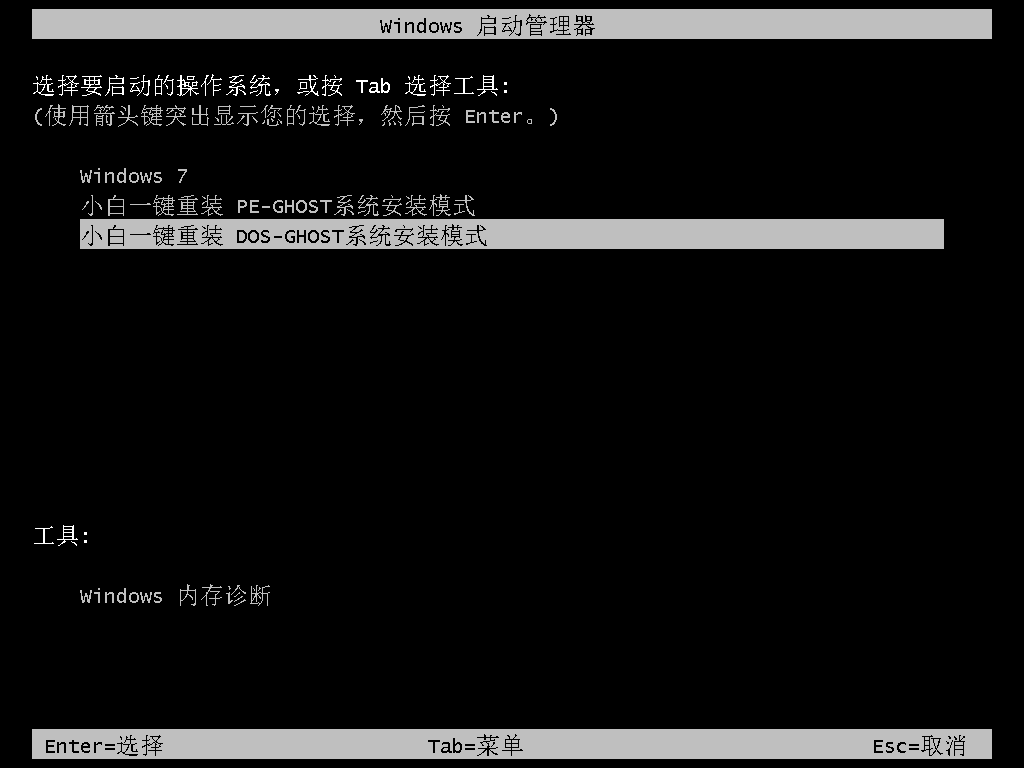
9、下图为安装进度条,读完后部署安装。

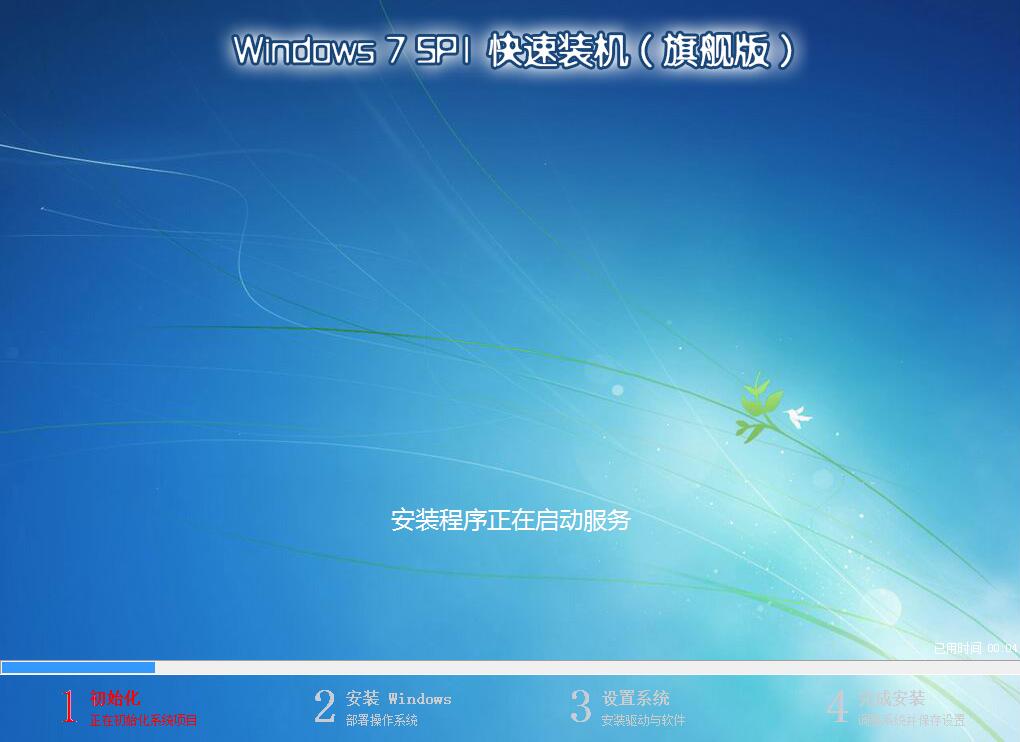
10、重装win7完成,进入win7桌面。

通过上述步骤,下载火(xiazaihuo.com)一键重装系统win7就完成了,是不是很简单呢。赶快去与小伙伴们分享吧。
以上就是电脑技术教程《小白一键重装系统win7教程》的全部内容,由下载火资源网整理发布,关注我们每日分享Win12、win11、win10、win7、Win XP等系统使用技巧!小白U盘重装原版win7系统教程
win7是继XP系统后,微软的又一个经典之作,即使现在已经推出了win10,win7仍然拥有庞大的使用者。今天小编教大家如何使用小白U盘重装原版win7系统教程,大家一起来看看U盘装系统吧。






